Инструкция по настройке L2TP VPN клиента на роутере Xiaomi Mi WiFi 3
для пользователей VPN Unlimited
Как установить VPN Unlimited на разных платформах и создать KeepSolid ID
Подробные инструкции по установке на различные платформы:
- Как установить VPN Unlimited на macOS 10.14 и выше (Standalone версия)
- Как установить VPN Unlimited на macOS 10.14 и выше (версия для App Store)
- Как установить и начать работу с VPN Unlimited на iOS
- Как установить приложение VPN Unlimited на Android
- Как установить приложение VPN Unlimited на Windows XP SP3
- Как установить приложение VPN Unlimited на Windows 7
- Как установить приложение VPN Unlimited на Windows 8/8.1
- Как установить и начать работу с приложением VPN Unlimited на Windows 10
- Как установить VPN Unlimited на Linux
Как создать новый KeepSolid ID
- После установки приложения VPN Unlimited вы увидите строку "Создать KeepSolid ID", нажмите на нее, чтобы начать процесс.
- Введите свой адрес электронной почты в соответствующее поле.
- Придумайте пароль и введите его в поле для ввода пароля.
- Повторите пароль в указанном поле, чтобы подтвердить его.
- Поставьте галочку рядом с утверждением "Продолжая, вы соглашаетесь с нашими...".
- Нажмите кнопку "Зарегистрироваться", чтобы завершить регистрацию.
При первом подключении к VPN-серверу вам будет предложено разрешить добавление VPN-конфигураций и загрузку VPN-профиля. Для получения более подробной информации обратитесь к приведенным выше руководствам по установке VPN Unlimited на различные платформы.
В этой инструкции собраны все необходимые шаги для настройки L2TP VPN клиента. Больше информации о функциях и технических характеристиках L2TP вы можете найти в статье Что такое протокол L2TP.
Узнайте, как настроить роутер Xiaomi Mi WiFi 3 с использованием L2TP протокола и как именно работает L2TP соединение на Xiaomi Mi WiFi 3.
Сгенерируйте ручные настройки для роутера Xiaomi Mi WiFi 3
Для начала вам необходимо перейти в ваш Личный кабинет и сгенерировать VPN конфигурации для ручной настройки L2TP VPN клиента.
Для того чтобы получить логин и пароль для установки L2TP соединения, а также доменное имя сервера, выполните несколько простых шагов, которые описаны в инструкции Как вручную создать VPN конфигурации.
Настройте L2TP VPN клиент на вашем Xiaomi роутере
1. Чтобы получить доступ к панели управления роутером Xiaomi Mi WiFi 3, вам необходимо перейти по ссылке miwifi.com. Если вы делаете это впервые, вам будет предложено установить пароль.
2. В верхней части панели управления нажмите Advanced и перейдите к разделу VPN.
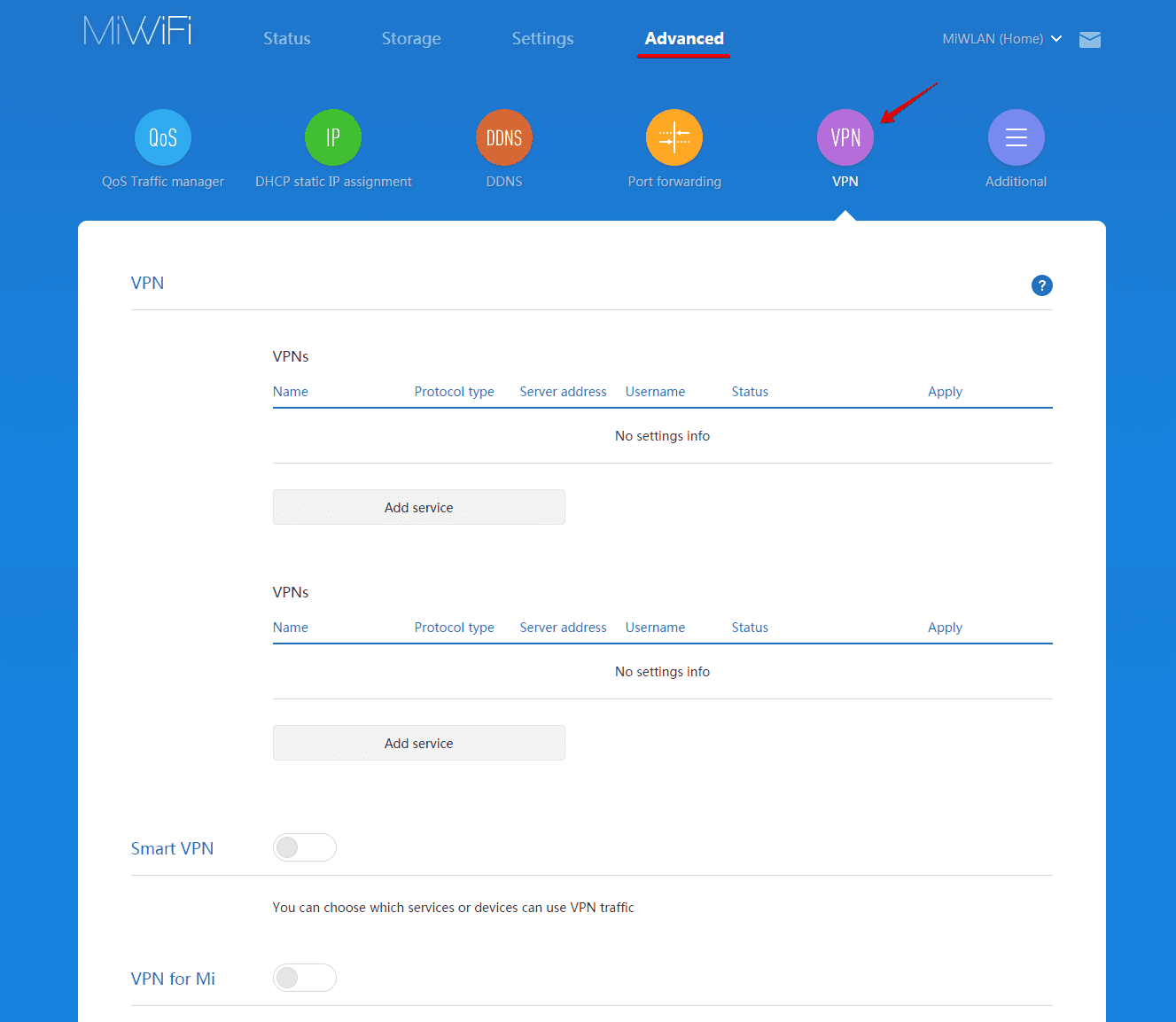
3. Нажмите Add service.

4. Настройте параметры следующим образом:
-
Name: введите название для нового VPN подключения, например VPN_Unlimited
-
Protocol type: выберите L2TP
-
Server: введите Domain Name из вашего Личного кабинета
-
Username: скопируйте Login из вашего Личного кабинета
-
Password: вставьте Password из вашего Личного кабинета
5. После завершения нажмите Save.
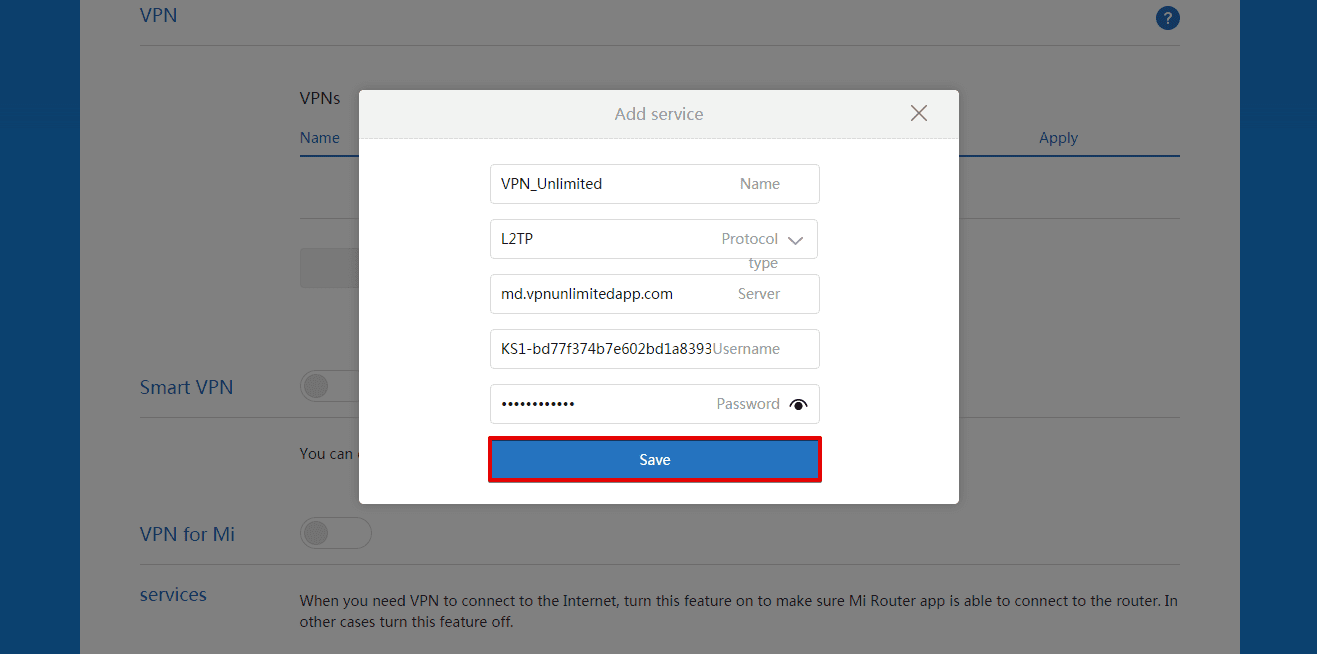
Подключитесь к VPN серверу с помощью Xiaomi Mi WiFi 3
Все VPN соединения отображаются в разделе VPN. Выберите созданное вами VPN соединение, нажмите Connect и дождитесь установки VPN подключения.
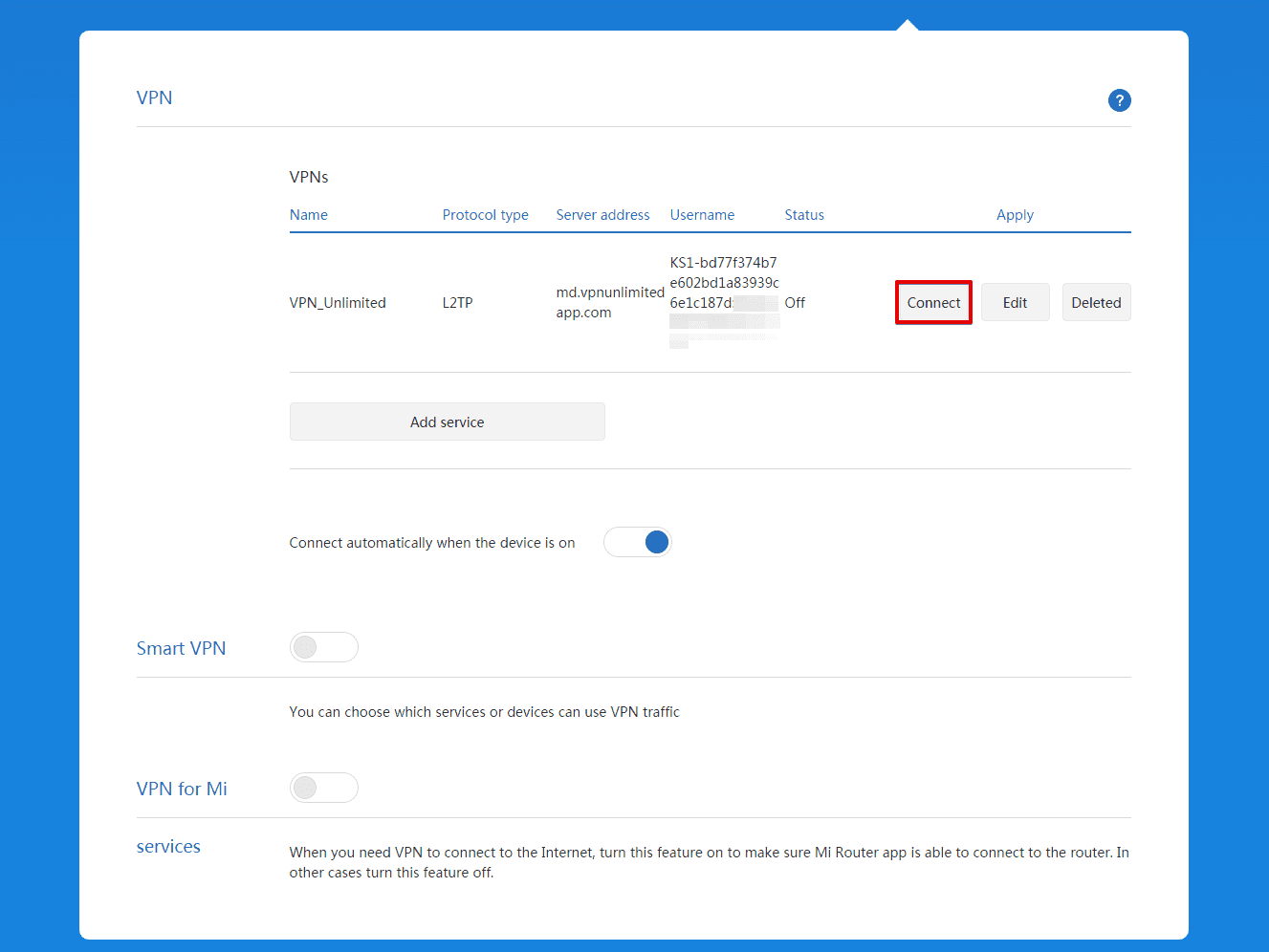
После того, как ваше L2TP VPN соединение будет успешно установлено, статус подключения изменится на Connected.
Если вы хотите, чтобы ваш роутер Xiaomi Mi WiFi 3 автоматически подключался к VPN серверу после перезагрузки, поставьте галочку возле параметра Connect automatically when the device is on.
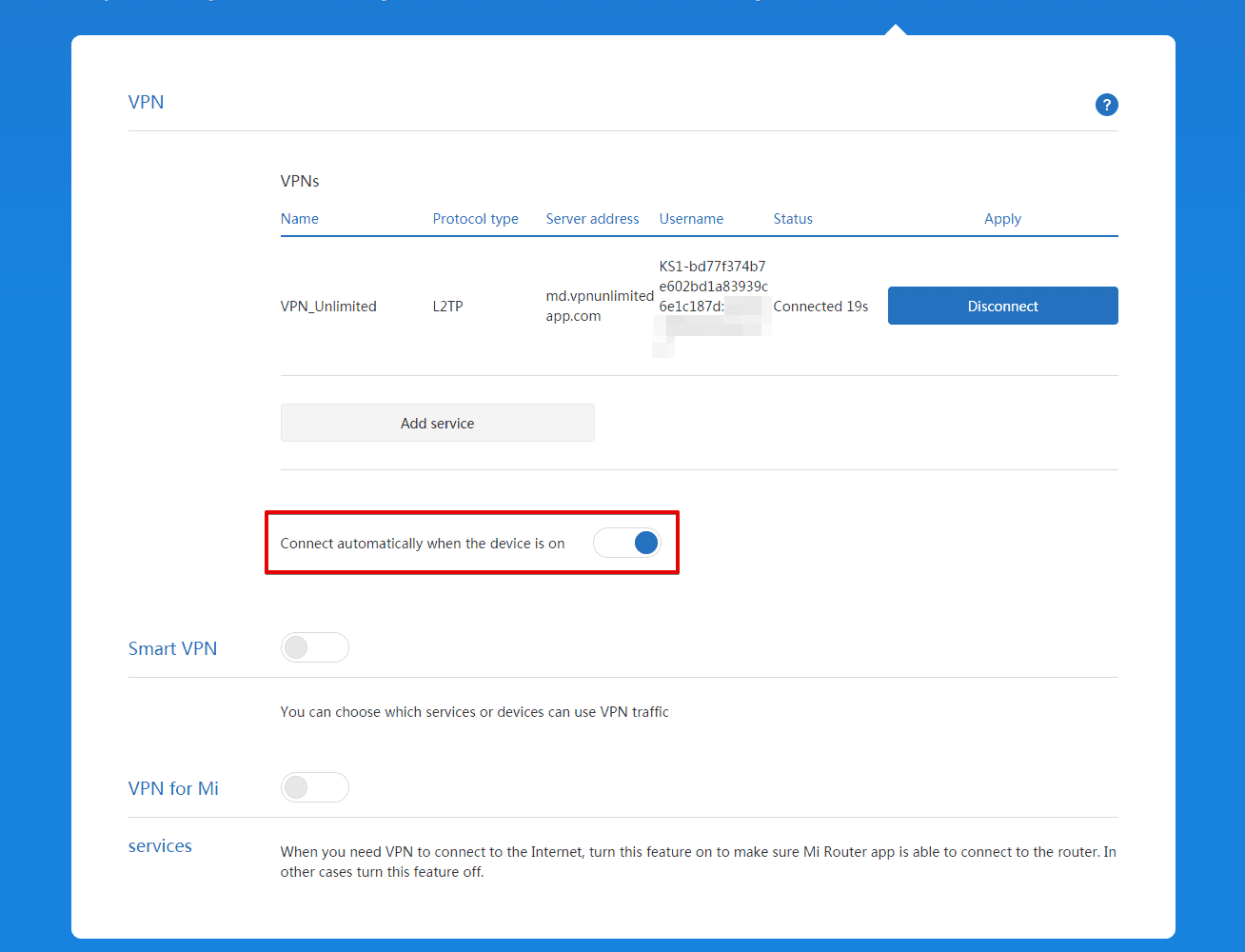
Отключите L2TP VPN соединение на вашем роутере Xiaomi
Чтобы сделать ваше подключение к VPN серверу неактивным, перейдите в раздел Advanced > VPN и нажмите Disconnect. Подождите пока VPN соединение отключится.
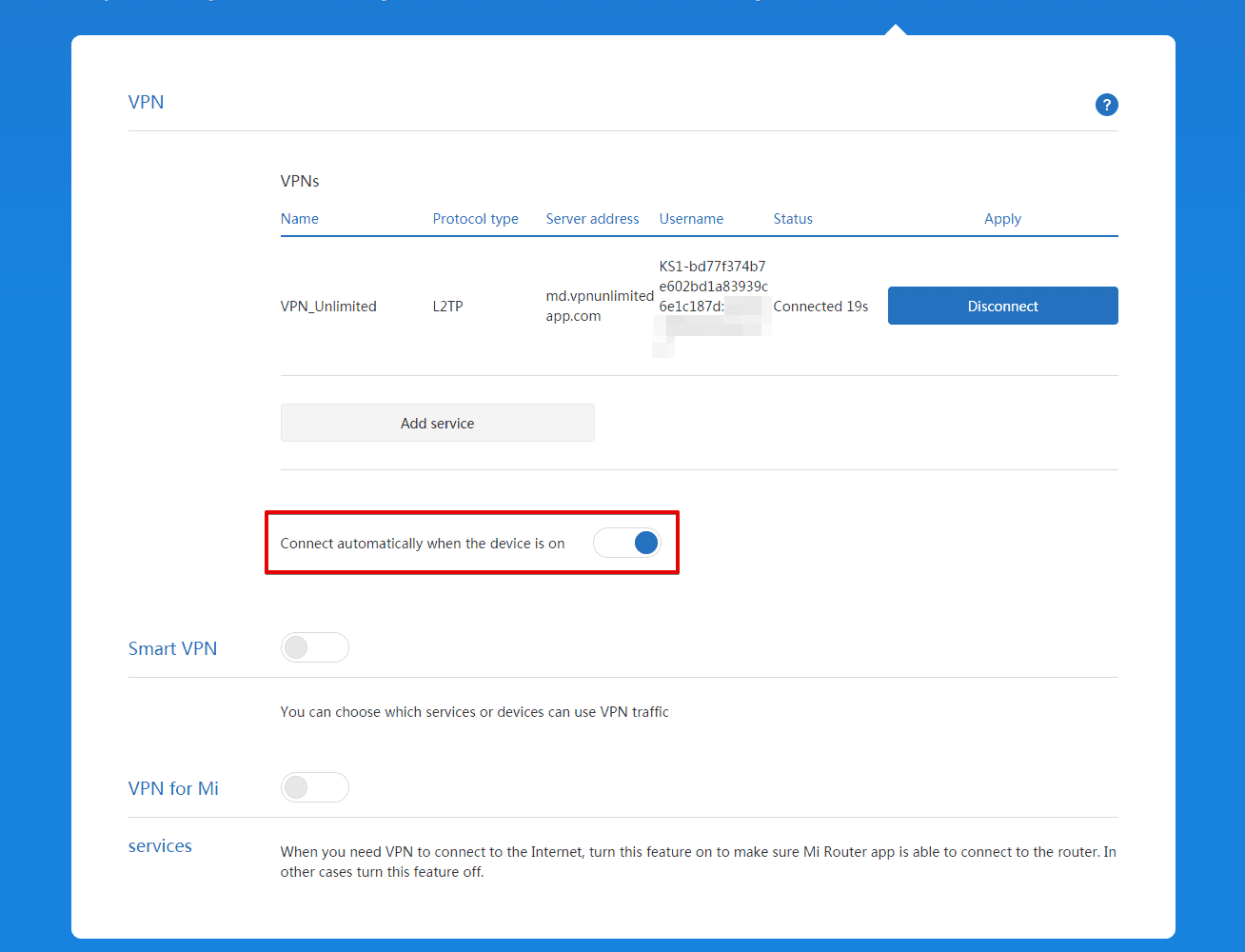
Отлично, теперь вы знаете, как самостоятельно настроить L2TP VPN соединение на вашем роутере Xiaomi Mi WiFi 3. Если вы хотите настроить VPN подключение на других устройствах, ознакомьтесь с другими нашими инструкциями или свяжитесь с нашей службой поддержки по адресу [email protected].
Попробуйте VPN Unlimited уже сейчас!
Благодаря 7-дневному пробному периоду и 30-дневной гарантии возврата денег у вас есть 37 дней, чтобы оценить все преимущества нашего VPN-сервиса.